Jei pakeitėte numatytuosius šrifto parametrus ir kitas „WordPad“ ar „Notepad“ parinktis ir norite grįžti prie numatytųjų „Windows“ verčių, šiame įraše nurodoma, kaip tai padaryti.
Iš naujo nustatyti „WordPad“ nustatymus
Paleiskite „Regedit.exe“ ir eikite į:
HKEY_CURRENT_USER \ SOFTWARE \ Microsoft \ Windows \ CurrentVersion \ Applets \ Wordpad
Papildomasis raktas „Parinktys“ saugo jūsų sukonfigūruotus „Wordpad“ nustatymus. Ištrynus šį klavišą, pradiniai nustatymai bus atkurti, kai kitą kartą atidarysite „Wordpad“.

Sub-raktas „Naujausių failų sąrašas“ saugo vėliausiai naudotų „Wordpad“ failų sąrašą, kuris rodomas spustelėjus „Wordpad“ meniu Failas.
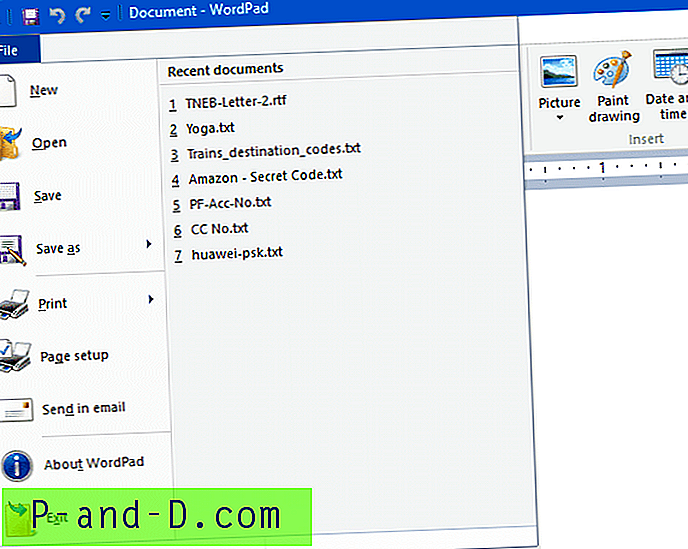
Norėdami išvalyti vėliausiai naudotų failų sąrašą, ištrinkite šį klavišą.
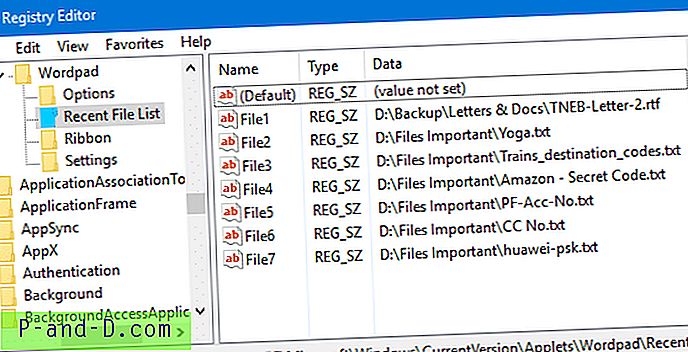
Iš naujo nustatyti „Notepad“ nustatymus
Čia saugomi „Notepad“ nustatymai.
HKEY_CURRENT_USER \ SOFTWARE \ Microsoft \ Notepad
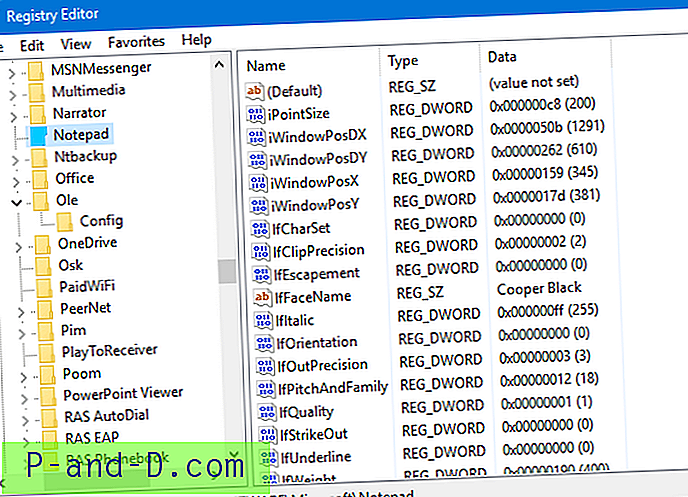
Dešiniuoju pelės mygtuku spustelėkite mygtuką ir pasirinkite Trinti.
Uždarykite registro rengyklę.
Komandinės eilutės arba paketinio failo naudojimas
Norėdami tai greitai padaryti naudodami komandinę eilutę, paleiskite tai iš komandų eilutės.
reg ištrinti HKCU \ SOFTWARE \ Microsoft \ Notepad / f
reg ištrinti HKCU \ SOFTWARE \ Microsoft \ Windows \ CurrentVersion \ Applets \ Wordpad / f
Turėtumėte pamatyti pranešimą Operacija sėkmingai baigta .
Viskas!





